Tudo fica entediante - até mesmo seu entretenimento virtual favorito pode se tornar entediante de repente. Para não entupir hDD arquivos e aplicativos desnecessários que você não vai mais usar, você precisa saber como remover o jogo do computador.
Remoção por ferramentas padrão do Windows
Se você sabe como desinstalar um programa no Windows 8, então pode facilmente lidar com o primeiro estágio de limpeza do sistema do jogo.

Se você deseja desinstalar o jogo porque ele não funciona corretamente, verifique primeiro as outras configurações do sistema.
Por exemplo, tente desinstalar o ditectx - geralmente é a instalação errada que afeta o desempenho de aplicativos gráficos e multimídia.
Uma forma alternativa é usar o arquivo uninstall.exe, que pode ser encontrado no diretório do jogo. 
Em qualquer caso, após a exclusão, o diretório que contém os arquivos de jogo - perfis criados, progresso salvo, etc., permanece na pasta "Meus Documentos". Eles podem ser apagados manualmente, enviando-os para a Lixeira e excluindo-os completamente do sistema.

Leve o registro do sistema com muito cuidado. Apague apenas as entradas relacionadas ao programa a ser excluído.
Software de terceiros
Se você não deseja limpar manualmente as pastas e o registro do sistema, deixe esse negócio para utilitários especiais. Por exemplo, Revo Uninstaller - programa grátis, que permite remover completamente qualquer programa do computador. 

Não apague a própria pasta com o aplicativo instalado com disco do sistemacomo é feito ao excluir denver. Caso contrário, o jogo realmente irá parar de rodar, mas traços de sua presença permanecerão no sistema e com o tempo começarão a afetar negativamente o desempenho do computador.
Caso o jogo não apareça na lista de instalados, ative o “Modo de Busca”. Quando você clica no botão correspondente no menu superior, uma cruz aparece, que você precisa apontar para o ícone do jogo na área de trabalho ou no diretório onde os arquivos executáveis \u200b\u200bdo aplicativo estão armazenados.
Quando você passa o mouse sobre o ícone do programa, um menu deve aparecer, no qual você precisa selecionar o item "Desinstalar".
Isso completa a limpeza do sistema dos vestígios do jogo. Desinstale os programas corretamente e seu computador funcionará por mais tempo e mais rápido.
Não existem artigos relacionados.
Às vezes, os videogames podem nos frustrar e às vezes eles simplesmente ocupam muito espaço no computador. O que fazemos neste caso? Isso mesmo, nós os deletamos. No entanto, às vezes não é tão fácil fazer isso, o que pode ser devido a alguns fatores: você ainda é um usuário inexperiente, as opções de remoção clássicas não estão disponíveis / não funcionam e assim por diante.
Neste artigo, mostraremos como desinstalar um jogo do seu computador de forma rápida e sem forçar seus nervos. Além do básico, também examinaremos a remoção do jogo de lojas de distribuição digital, como Steam ou Origin.
Método # 1 de remoção usando o desinstalador
Então, primeiro, vamos dar uma olhada no método mais básico e clássico para remover um jogo instalado e outro software, com base no funcionamento sistemas Windows(exemplos serão dados) - desinstalador.
Normalmente, quando você instala um jogo em seu computador, o chamado desinstalador também é instalado junto com ele, com a ajuda de que é incrivelmente fácil remover completamente o jogo se o usuário precisar.
O desinstalador é armazenado, via de regra, na pasta com o jogo instalado. Vá para a pasta e encontre um arquivo executável chamado unstall.exe ou algo semelhante. Clique duas vezes nele para iniciar o processo de desinstalação. Confirme suas intenções se o desinstalador solicitar a confirmação da remoção. Finalmente, aguarde a conclusão do processo de desinstalação e feche a janela de desinstalação, se necessário.
Isso é tudo. Também é desejável excluir arquivos de jogos excluídos, que às vezes permanecem nas pastas de seus locais anteriores. Este método de remover um jogo de um computador é o mais simples e requer apenas o conhecimento do usuário da localização da pasta do jogo. No entanto, nem todos os jogos estão equipados com um desinstalador e devem ser desinstalados de forma um pouco diferente.
Método # 2 Programas e recursos (aplicativos e recursos)
A próxima maneira de desinstalar o jogo é usar um item do sistema como "Programas e Recursos", com o qual, conforme esperado pelo nome, você pode remover ou atualizar aplicativos e jogos instalados.
Clique com o botão direito em Iniciar e selecione Programas e Recursos no menu de contexto. Em seguida, encontre o jogo desejado (mas aparentemente não muito) na lista de componentes instalados, clique com o botão direito sobre ele e selecione "Desinstalar". Confirme suas intenções de exclusão e pronto.
Comercial sistema operacional O Windows 10 pode tirar vantagem de algo diferente, que abordaremos agora. Novamente, clique com o botão direito e selecione Aplicativos e recursos. Encontre o jogo de que precisa na lista de aplicativos. Clique nele uma vez e, em seguida, clique no botão "Excluir". O Windows 10 também possui programas e recursos que você pode acessar facilmente, mas não é necessário.
Método nº 3 Remoção de jogos em lojas de distribuição digital
Como excluo os dados do jogo no Steam ou no Origin? Vamos descobrir isso também. Acontece que os jogos instalados em serviços semelhantes não possuem desinstaladores clássicos: devem ser removidos diretamente através do próprio cliente, o que, no entanto, não será difícil. Por exemplo, vamos ver a exclusão de um jogo no Steam, mas você também pode aplicar as seguintes informações a outros clientes distribuidores digitais, como Origin, Uplay ou GOG, já que todos seguem o mesmo padrão.
Então, abra seu cliente Steam. Em seguida, vá para a guia "Biblioteca", que contém todos os seus jogos. Encontre o jogo do qual deseja se livrar, clique com o botão direito sobre ele e selecione "Desinstalar ...". Em seguida, confirme suas intenções novamente clicando no botão "Excluir" novamente. Após clicar nele, será iniciado o processo de desinstalação, após o qual o jogo será apagado do seu disco e da aba de jogos instalados na biblioteca.
Método # 3 Removendo jogos problemáticos
Agora estamos avançando para algo mais complexo. Como eu desinstalo um jogo excluído? Se esta é a primeira vez que vê essa pergunta, pode parecer um tanto estranho para você, mas não é nada disso. Digamos que você já tenha tentado desinstalar o jogo do seu computador, mas durante o processo de desinstalação algo deu errado, por exemplo, uma queda de energia, conclusão forçada do processo de desinstalação, etc. Como resultado, existem entradas do jogo excluído no Registro do seu sistema, o que pode causar alguns problemas quando você tenta remover o jogo das entradas em "Aplicativos e Recursos" ou "Programas e Recursos".
Se você encontrar tal problema, então você precisa excluir os restos dos registros do jogo em Registro do Windows... Você pode fazer isso usando estas etapas:
- Combinação de imprensa Windows + R.
- Entrar Regedit e pressione Enter.
- Usando o painel esquerdo da janela, vá para a seção HKEY_LOCAL_MACHINE → SOFTWARE.
- Encontre o nome do seu jogo (ou desenvolvedor / editor) na lista de seções.
- Botão direito do mouse sobre ele e selecione “Excluir”.
Depois de fazer tudo isso, tente desinstalar o jogo novamente usando os métodos tradicionais - desta vez, tudo deve correr como esperado.
Método nº 4 usando utilitários de terceiros
Se você não quiser usar as ferramentas integradas ao sistema operacional, pode sempre usar uma ferramenta de terceiros programas... A funcionalidade de tais ferramentas difere entre si, variando desde a simples remoção de programas / jogos instalados e terminando com a limpeza temporária e arquivos desnecessários no computador.
É bastante difícil aconselhar qualquer programa específico, uma vez que, em princípio, suas funcionalidades ainda são semelhantes entre si. Por exemplo, você pode usar a ferramenta de desinstalação. Os usuários estão mais ou menos satisfeitos com sua funcionalidade.
Encontrou um erro de digitação? Selecione o texto e pressione Ctrl + Enter
Muitos iniciantes no negócio de computadores muitas vezes têm uma pergunta - como remover programas corretamente do computador? E esta pergunta está correta.
Afinal, se você deletar programas, o jeito correto se chama desinstalação, o jeito errado, então o computador pode ficar entupido de escórias. Sobre o que direi no final do artigo. E agora, vou falar sobre três maneiras corretas de remover programas e jogos, uma delas deve ser usada.
Remova com uninst.exe
Cada programa ou jogo contém este arquivo - uninst.exe, este é o arquivo para excluir algo. Às vezes, pode ser chamado unins000.exe, às vezes um pouco diferente, mas em quase todos os lugares as três primeiras letras são uni ... Ele pode ser encontrado ao longo deste caminho Iniciar -\u003e Computador -\u003e Unidade C (unidade do sistema) -\u003e Arquivos de programas -\u003e Pasta do programa -\u003e uninst.exe... É verdade que às vezes, muito raramente, acontece que está escondido em alguma pasta, mas não será difícil encontrá-lo, e talvez esteja, porque às vezes está em locais muito inusitados :). A imagem abaixo mostra como tudo parece mais ou menos.
Depois de clicar duas vezes neste arquivo, você será imediatamente oferecido desinstale o programa (talvez em inglês), ou aparecerá uma janela de esclarecimento, conforme mostrado abaixo, e você já terá que decidir exatamente o que fazer.

Nós o apagamos através do painel de controle.
Outra forma de "demolir" é através do item "Programas e Recursos" no windows 7, e no windows xp "Adicionar ou Remover Programas". Tudo isso está localizado ao longo deste caminho Iniciar -\u003e Painel de controle -\u003e Programas e recursos.

Depois de clicar duas vezes nele, essa janela será aberta.

Na imagem acima, você deve ter visto "Desinstalar / Alterar". Isso indica que o programa possui um recurso de recuperação de falhas ou que você pode instalar componentes adicionais nele. Se disser apenas "Excluir", você só poderá executar o processo de desinstalação.
Para ser honesto, este item no Painel de Controle está simplesmente procurando o arquivo uninst.exe. O ponto principal e a conveniência é que esse processo é automatizado aqui. Como eu disse, o arquivo de desinstalação nem sempre é fácil de encontrar, então usando o item "Programas e Recursos", o próprio Windows procura por esse arquivo.
Desinstalação com programas de terceiros.
Sim, sim, o processo de "demolir" algo do seu PC pode ser feito com a ajuda de utilitários de terceiros. Por exemplo, usando CCleaner. Abra, vá até a aba “Serviço”, clique uma vez com o botão esquerdo do mouse sobre o que deseja “demolir” e clique em “Desinstalar”, bom, então o processo é idêntico ao que descrevi acima. Como usar este utilitário, eu disse no tutorial em vídeo.
Um caminho errado
Há outra maneira, não é totalmente correta, seria mais correto dizer nada correto, mas às vezes sem ele, não importa como.
Acontece que durante a desinstalação, um erro "O arquivo uninstall.exe não foi encontrado" ou algo parecido é exibido. Acontece que algum outro erro falha e o problema é que não é possível demolir o programa usando um dos três métodos sugeridos acima! Afinal, todos esses métodos se baseiam no fato de que primeiro o arquivo uninstall.exe é pesquisado e, em seguida, a desinstalação é executada usando-o. Mas e se ele, por algum motivo, não estiver lá ?!
Você terá que fazer tudo manualmente. Vá para a pasta Arquivos de Programasclique uma vez na pasta com o nome deste programa com o botão esquerdo do mouse e pressione Delete (ou Del) no teclado. E aí você espera, se o programa for pesado, ele pode ser excluído por muito tempo, uma vez esperei meia hora.
Fizemos uma desinstalação suja. No início do artigo, eu disse que diria por que não é certo fazer isso, e agora vou explicar.
Quase todos, durante a instalação, inserem as entradas necessárias para o seu funcionamento no registro, em vários bancos de dados do Windows e também em outros programas relacionados com os quais possui. Assim, apagando de forma "suja", nos livramos apenas dos arquivos do programa, e todos os registros ficam no windows. Com o tempo, o computador fica obstruído e isso começa a afetar seu desempenho - velocidade, desempenho, etc.
É por isso que a limpeza deve ser feita imediatamente após as exclusões "sujas". dirigir C e o registro. Bem, como isso é feito, eu, novamente, disse nesta lição - portanto, não devem surgir problemas.
Tentei explicar tudo da forma mais simples possível. Espero que tenha funcionado.
Olá queridos leitores, antes escrevi vários artigos e, agora gostaria de falar sobre como remover jogos de computador Windows 7, 8, 10. A diferença é que os programas de limpeza de lixo limpam arquivos desnecessários ao sistema e os jogos são considerados arquivos pessoais, portanto o programa não os toca. Em parte, também é correto desinstalar programas. Portanto, este artigo será útil para usuários iniciantes e experientes.
Como deletar o jogo corretamente?
Em primeiro lugar, a remoção correta é sempre através dos programas que acompanham o jogo para remoção. 
Este programa está geralmente localizado na pasta com o jogo onde você pode encontrá-lo ir começar — todos os programas e encontra pasta com o nome do jogo.
Abrindo-o na maioria dos casos, você verá um arquivo com o nome - desinstale o jogo ou desinstale, ainda pode estar em Inglês Desinstalar. Clique e clique em qualquer lugar mais e pronto. Todo o jogo certo removido.
Mas a seguir vamos considerar o que poderia sobrar mesmo que você desinstalasse o jogo da maneira correta! Também é possível que você não tenha encontrado o arquivo necessário no start-up, para encontrá-lo, clique com o botão direito do mouse no jogo e selecione a propriedade.

Na janela que se abre, clique em para encontrar um objeto ou local de arquivo. Depois disso, a pasta com o jogo será aberta e lá estamos procurando o arquivo que descrevi acima, execute-o e exclua-o no mesmo sistema. 
Talvez esses arquivos nem tenham sido encontrados na pasta do jogo, então você terá que recorrer ao programa de desinstalação do aplicativo padrão. Essa certamente não é a melhor opção, porque alguns arquivos ainda permanecerão no sistema e no registro.
A seguir, consideraremos um programa especializado fornecido para tais casos. Mas às vezes pode não aparecer, então agora vamos ver como desinstalar o jogo usando o componente Adicionar / Remover Programas do Windows. Ele está localizado no meu computador ou inicialização.

Iniciar - Painel de Controle ou na inicialização de sistemas antigos, pode haver um item costumização... Ou, no meu computador, na parte superior ou esquerda de um item chamado Instalação e remoção de programas.
Na inicialização, aparecerá uma janela com os programas e jogos instalados em seu sistema. Nesta lista encontre o jogo a ser deletado, selecione e clique excluir / alterar.

Normalmente, a exclusão ocorre de acordo com o sistema padrão de pressionar um botão mais longee, em seguida, exclua, mas pode haver algo que você precisa para selecionar o item excluir... Os casos são diferentes e nem todos os programas podem remover tudo. Porque salvar o jogo também inclui seus arquivos pessoais. Ou, por acaso, algo não foi embora.
E para excluir o jogo completamente, você precisa ver se a pasta com o jogo permanece em meus documentos geralmente é definido como Área de Trabalho ou em lançamento... Uma maneira ainda mais confiável de localizar arquivos é por meio de uma pesquisa. Colocamos o nome do jogo em uma palavra e especificamos a busca em pastas escondidas... Tudo o que for encontrado conforme necessário, exclua ou salve o salvamento, de repente você quer jogar este jogo novamente 🙂

Desinstalação completa do jogo com Revo Uninstaller
Adicionar / Remover Programas do Windows não é o melhor e mais confiável aplicativo para desinstalar aplicativos. Sempre há uma substituição e sugiro usar um programa profissional chamado Revo Uninstaller ... Quando você abrir, isso vai abrir janela.
 Para remover selecione o jogo ou programa necessário, o método também é bom para programas. Selecione clicando com o botão direito no desejado jogo ou programa.
Para remover selecione o jogo ou programa necessário, o método também é bom para programas. Selecione clicando com o botão direito no desejado jogo ou programa.

Vai aparecer janela com o método de remoção.

1. Seguro o programa basicamente excluirá tudo como um programa normal do Windows.
3. E aqui está o ponto estendidoirá localizar e excluir tudo o que for possível associado a este arquivo, mas antes de dar a você a oportunidade de confirmar que está excluindo, este item é melhor usado para usuários avançados. Especialmente este ponto me ajudou quando os drivers de uma impressora estavam tortos e programa windows instalar e desinstalar programas não me ajudou. Exclusões bem-sucedidas 🙂
Existem vários jogos padrão em qualquer versão do sistema operacional Windows. Eles pesam um pouco, não afetam a operação do sistema, mas às vezes eles distraem os usuários de realizar tarefas úteis. Para evitar que isso aconteça, é melhor removê-los. Veremos agora como remover jogos padrão.
Então, você instalou o Windows 7 e decidiu remover todos os programas e aplicativos desnecessários do sistema. Definitivamente, você deve começar com os vários componentes integrados de entretenimento do Windows que matam o tempo e não fazem bem.
Abra o painel de controle. Defina a opção Exibir para Ícones grandes. Encontre a seção "Programas e Recursos" e expanda-a. 
Encontre o item "Ativar / desativar componentes" no menu à esquerda e vá até ele. Espere que a lista seja formada.
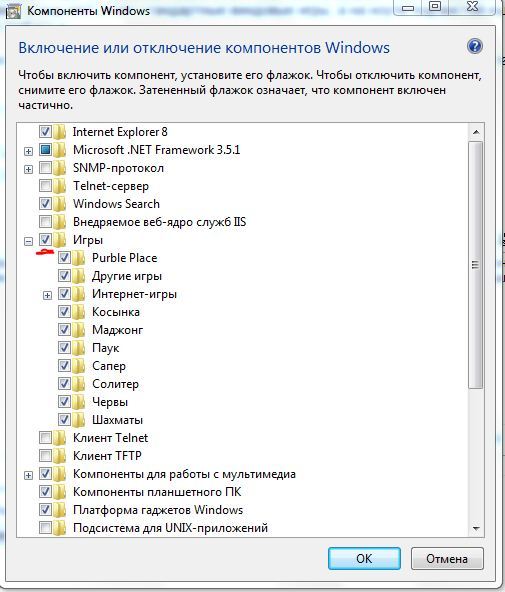 Encontre a seção "Jogos" entre os componentes - ela será marcada com uma marca.
Encontre a seção "Jogos" entre os componentes - ela será marcada com uma marca.
Você pode remover todos os jogos do sistema de uma vez, desmarcando o item correspondente ou desabilitar apenas os aplicativos individuais.
Da mesma forma, você precisa agir em versões anteriores do Windows. Por exemplo, no XP, você precisa passar do “Painel de Controle” até a seção “Adicionar ou Remover Programas”, onde selecionar o item “Instalar componentes do Windows”.  Em seguida, encontre o subitem "Programas padrão" e selecione a seção "Jogos". A ativação / desativação de componentes individuais é feita marcando / desmarcando a caixa de seleção e salvando as alterações.
Em seguida, encontre o subitem "Programas padrão" e selecione a seção "Jogos". A ativação / desativação de componentes individuais é feita marcando / desmarcando a caixa de seleção e salvando as alterações.
Remoção completa
Se você tem certeza de que nunca terá a ideia de restaurar os jogos do Windows 7, poderá removê-los completamente do sistema. Para fazer isso, você precisa usar o editor de registro, que é chamado pelo comando "regedit" inserido através do menu "Executar". 
Inicie o Editor do Registro e navegue até HKEY_LOCAL_MACHINE \\ SOFTWARE \\ Microsoft \\ Windows \\ CurrentVersion \\ GameUX \\ Games.  Você verá várias subpastas, cada uma delas responsável por iniciar um aplicativo de jogo específico.
Você verá várias subpastas, cada uma delas responsável por iniciar um aplicativo de jogo específico.
Os catálogos têm nomes alfanuméricos, por isso é difícil entender sua finalidade à primeira vista. Se você quiser se livrar de todos os aplicativos de entretenimento, apenas apague todos os diretórios existentes - clique com o botão direito e selecione "Excluir".
Para ver qual pasta é responsável por qual aplicativo, expanda o diretório e verifique o valor do parâmetro ConfigApplicationPath. Aqui no final do endereço está o nome do jogo.  Desta forma, você pode remover completamente o jogo do seu computador sem a possibilidade de recuperação usando as ferramentas padrão do Windows.
Desta forma, você pode remover completamente o jogo do seu computador sem a possibilidade de recuperação usando as ferramentas padrão do Windows.






